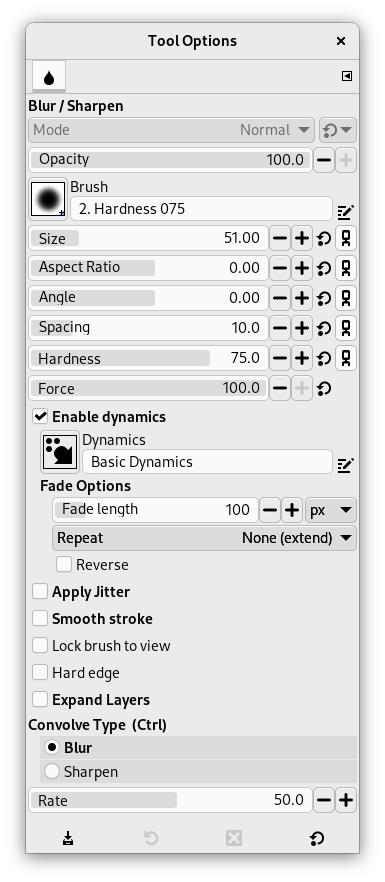Dette verktøyet nyttar den gjeldande penselen for anten å sløra eller å skjerpa delar av biletet. Sløreeffekten kan vera nyttig dersom du vil tona ned enkeltelement i biletet. Skulle du ha behov for å sløra heile biletet eller større delar av det, kjem du betre ut ved å bruka eitt av slørefiltra. Strokretninga har ingen effekt på dette verktøyet. Skulle du ha behov for å markera strokretninga, brukar du utsmøringsverktøyet.
Verktøyet slør/skjerp gjer eit bilete skarpare ved å auka kontrasten. Denne forma for skjerping har lett for å laga støy i biletet. Dersom dette er eit problem, kan du prøve eit av forbetringsfiltra, t.d. uskarpmaske.
![[Tips]](images/tip.png)
|
Tips |
|---|---|
|
Det er også råd å skjerpa bilete (gjera det skarpare) ved å gå vegen om kloneverktøyet. Lag ein kopi av laget du arbeidar på og køyr eit av forbetringsfiltra, t.d. uskarpmaska, på kopien. Deretter slår du på kloneverktøyet med «innretting» sett til «direkte». Sett dekkevna til ein liten verdi, t.d. 10. Ctrl-klikk på kopien for å gjera denne til kjelde for kloninga, og teikna på det opphavlege laget med kloneverktøyet. Der penselen treff vert det uskarpe område blanda saman med det skarpe området. |
Begge verktøya arbeider suksessivt, dvs. at effekten aukar dess fleire gongar du stryk penselen over eit område. Kor mykje biletet skal slørast eller skjerpast for kvart strok, vert bestemt av kontrollelementet som set graden. Kontrollelementet for dekkevne bestemmer kor mykje eit bilete maksimalt kan verta tilsløra, same kor mange gongar du stryk over det.
Det er fleire måtar å slå på verktøyet på:
-
Frå hovudmenyen via → → .
-
Ved å klikka på verktøysymbolet
i verktøykassen.
-
Med tastesnarvegen Shift + U.
Sjå Oversyn over teikneverktøya for omtale av dei valtastane som verkar likt på alle teikneverktøya.
- Ctrl
-
Hald nede Ctrl- tasten for å bytte mellom slørmodus og skjerpmodus. Tasten reverserer valet gjort i verktøyinnstillingane.
Normalt vert innstillingane for det valde verktøyet vist under verktøykassa så snart som du slår på verktøyet. Dersom dette ikkje er tilfelle, kan du få tilgang til dei frå biletmenyen via → → som vil opna verktøyinnstillingane for det valde verktøyet. Du kan også opna verktøyinnstillingane ved å dobbeltklikka på det tilsvarande verktøyikonet i verktøykassen.
- Modus, Dekkevne, Pensel, Storleik, Sideforhold, Vinkel, Mellomrom, Hardleik, Tving, Penseldynamikk, Innstillingar for penseldynamikk, Legg til sitring, Mjukare strok, Lås penselen til visinga, Utvid laga
- Du finn ei beskriving av innstillingar som gjeld mange eller alle teikneverktøya under felles innstillingar for teikneverktøya.
- Hard kant
-
Dette valet lagar eit hardt omriss på sløra eller skjerpa område.
- Arbeidsmodus
-
I slør-modus vert kvar piksel som penselen glir over blanda med dei nærliggande pikslane og gjev såleis ei overvekt av nokså like pikslar i penselstroket. Dette gjer at overgangen mellom fargane vert viska ut, men kan også føra til at overgangen vert mørkare. I modus Gjer skarpare vert kvar piksel litt meir ulik nabopikslane enn han var før. Dette aukar kontrasten. For mykje skjerping gjer biletet stygt. Same kva innstilling du har vald kan du byta til den andre innstillinga ved å halda nede Ctrl-tasten.
I skjerp-modus vert kvar piksel litt meir ulik nabopikslane for kvart strok. Kontrasten aukar. Held du på for lenge, kan resultatet verta uventa stygt.
- Mengd
-
Denne glidebrytaren bestemmer graden av vald effekt, dvs. kor mange strok som må til for å få maksimum effekt. Ein verdi på 0 gjer at verktøyet har ingen effekt, medan ein verdi på 100 gjev stor effekt.